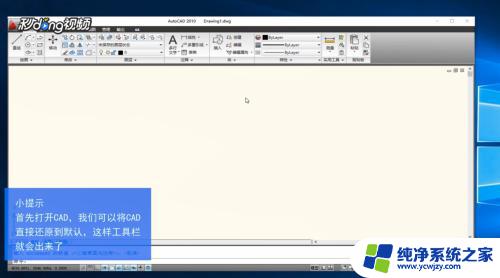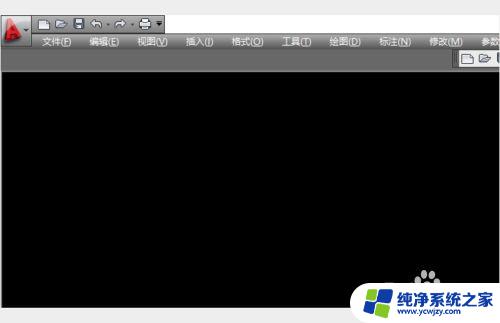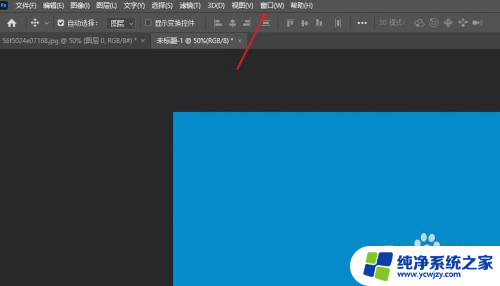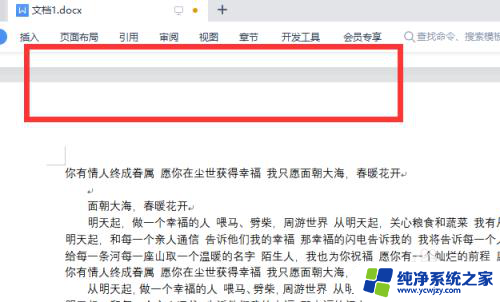天正中工具栏怎么调出来 如何在天正CAD中显示左边的工具栏
天正CAD作为一款专业的建筑设计软件,广泛应用于建筑行业中,在使用天正CAD时,一些刚接触该软件的用户可能会遇到一些困惑,比如如何调出工具栏、如何在软件界面中显示左边的工具栏等。实际上调出天正CAD的工具栏非常简单,只需在软件界面中点击菜单栏中的视图选项,然后选择工具栏即可。在弹出的工具栏选项中,用户可以选择显示左边的工具栏,并根据自己的需求进行个性化设置。通过调出工具栏,用户可以更加方便地使用天正CAD的各种功能,提高工作效率。
具体步骤:
1.在开启AutoCAD的时候,我们先开启天正软件。之后就可以通过天正开启AutoCAD,这样页面左侧就会出现天正cad工具栏。
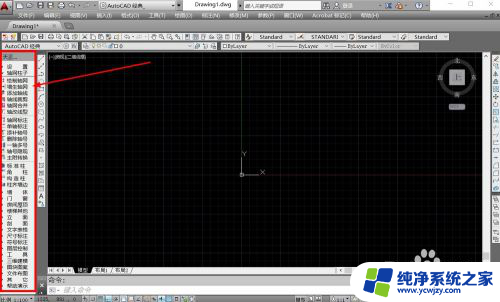
2.天正cad工具栏可以通过快捷键关闭,也可以在工具栏窗口上方进行隐藏和关闭,关闭之后,工具栏就会直接消失。

3.调出天正cad工具栏的最快方式就是利用快捷键<Ctrl +>,利用Ctrl键和加号键组合按下,即可调出天正cad工具栏。
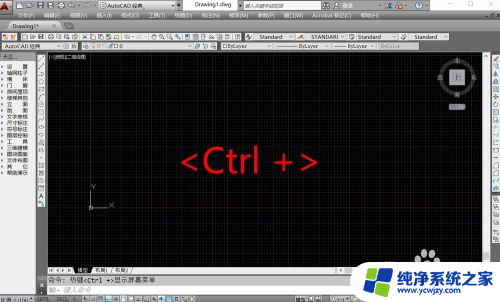
4.按下<Ctrl +>显示菜单的快捷键,天正cad的工具栏就会直接出现。但是需要我们利用天正开启AutoCAD,否则无法激活天正工具栏。
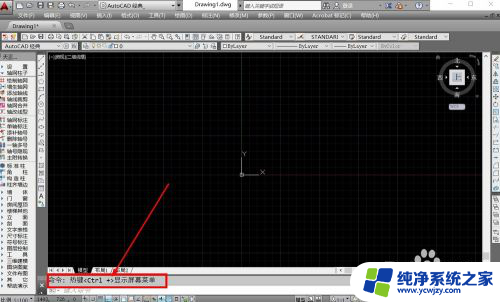
5.此外我们也可以通过天正的命令快速调出天正cad工具栏,直接输入命令tmnload。按下空格键确定,即可载入天正cad工具栏。
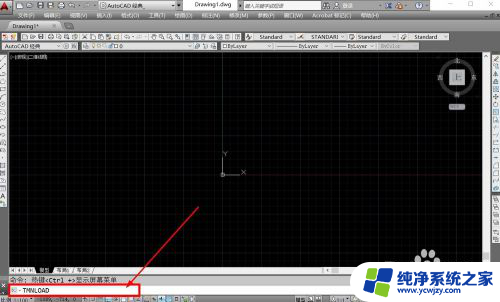
6.确定命令之后,我们就可以在命令反馈栏中,看到系统载入天正的工具栏,完成载入后,工具栏就会出现在页面的左侧。
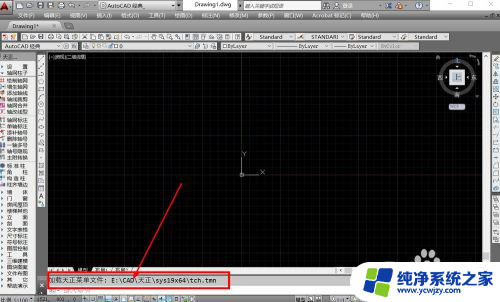
以上是天正中工具栏的全部内容,如果您遇到了这种情况,您可以按照以上方法解决,希望对大家有所帮助。